音が出ない、片側から音が出ない
共通
- Bluetooth機器とヘッドセットをもう一度機器登録(ペアリング)してください。
- 充電ケースを充電してください。
-
ヘッドセットを充電ケースにセットし、ふたを閉めてください。
充電ケースにセットすることで問題が解決することがあります。 - お使いのスマートフォンやパソコンの再起動をしてください。
- ヘッドセットをリセットしてください。
- ヘッドセットを初期化し、もう一度ペアリングをしてください。
-
スピーク・トゥ・チャットモードが起動すると、音楽再生が一時停止します。この場合はヘッドセットを操作して、スピーク・トゥ・チャットモードを終了してください。
“Sony | Headphones Connect”アプリを使うと、スピーク・トゥ・チャットの有効/無効を切り替えることができます。 -
フィッティングサポーターがヘッドセットに正しく装着されていないなどの原因で、ヘッドセットが充電ケースに正しくセットされていない場合、正しく充電がされず接続できなくなります。ヘッドセットが充電ケースに正しくセットされているか確認してください。
下記リンク先をご参照ください。
正しく耳に装着し、最適なフィッティングサポーターを選択する方法 -
マルチポイント接続で2台の機器と同時に接続しているとき、接続した機器によっては、音楽や動画などの再生を停止しても無音の信号を送り続けるものがあります。この場合、ヘッドセットはその機器と接続したままになり、別の機器に音が切り替わらないことがあります。1台目の機器で再生を停止しても、2台目の機器から音が聞こえない場合は、以下の順にお試しいただき、改善されるかご確認ください。
- "Sony | Headphones Connect"アプリで、[2台の機器と同時に接続]がオンになっていることを確認する。
- 1台目の機器のアプリケーションで再生を停止する。
- 1台目の機器のアプリケーションを終了する。
- "Sony | Headphones Connect"アプリの[接続中の機器]→[接続機器の管理]から再生したい端末を選択した後、再生の操作をする。
パソコンと接続している場合
- パソコンと接続しているとき、パソコンの音声出力先はBluetooth機器になっているか確認してください。
- 音楽アプリや動画アプリを再起動してください。
片側のみ音が出ない場合
- “Sony | Headphones Connect”アプリでサービスとの連携をオンに設定している場合は、R側のヘッドセットを使用してください。L側のみでの使用はできません。
-
Google アシスタントやAmazon Alexaの機能を設定した状態で片側のヘッドセットだけをお使いの場合は、Google アシスタントやAmazon Alexaの機能を設定した側のヘッドセットをお使いください。
“Sony | Headphones Connect”アプリを使うと、左右のヘッドセットへの機能の割り当てを変更できます。 - お使いのスマートフォンやパソコンのアプリ(HFP/HSPプロファイルを使用するもの)によっては、音声が片側からのみ聞こえる場合があります。
-
下記リンク先をご参照ください。
音が出ない、または片側だけ音が出ない